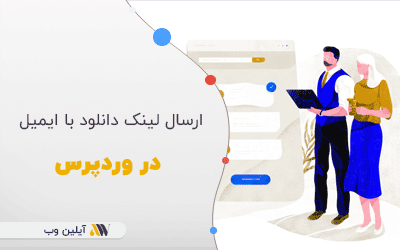اگر شما یک سایت خبری و یا سایتی با عنوان اطلاعات فیلم و یا … را دارید، این نیاز را دارید تا با کاربران خود در ارتباط باشید، یکی از این راه ها خبرنامه می باشد که کاربران با ثبت ایمیل خود می توانند از اخبار سایت شما با خبر شوند، امروز سایت آیلین وب قصد دارد تا شما را با افزونه معرفی کند که به وسیله آن می توانید برای کاربران خود لینک صفحات مورد نظر را ارسال نمایید، در ادامه مقاله شما با افزونه Email download link آشنا خواهید شد.
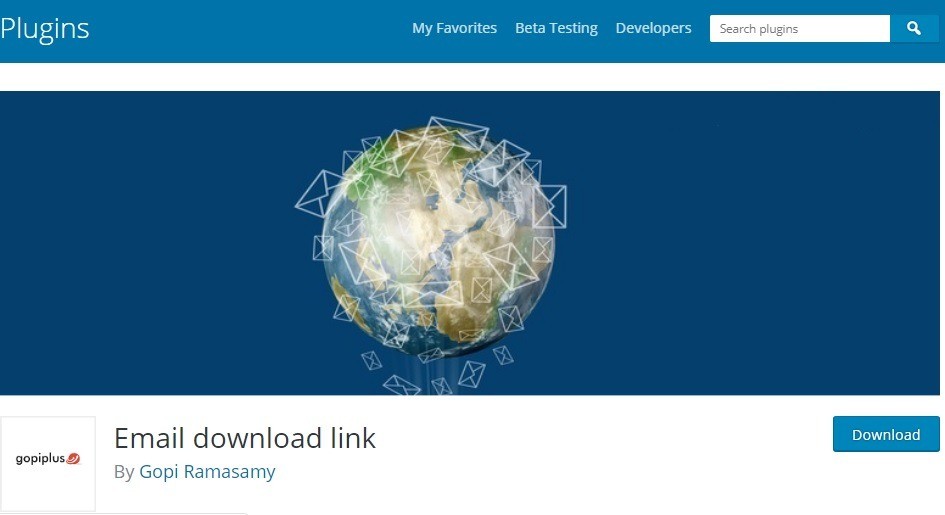
[toc]
معرفی افزونه
آخرین نسخه افزونه Email download link ورژن 1.7 می باشد که یک ماه پیش وارد عرصه شد و بیش از 3,000 نصب فعال دارد. شما با این افزونه وردپرس می توانید به راحتی اطلاعات مورد نظر خود را برای کاربران ارسال نمایید. در زیر شما با ویژگی های این افزونه و نحوه کار آن آشنا خواهید شد.
[su_note note_color=”#e48385″ text_color=”#ffffff” radius=”8″ class=”.aylin_mahmoud”]
اگر می خواهید از امکانات بیشتری استفاده کنید، افزونه ای تجاری و پولی در این زمینه وجود دارد که یکی از بهترین افزونه ها بین کاربران محسوب می شود برای استفاده از این افزونه می توانید به لینک ” افزونه ارسال لینک دانلود به ایمیل وردپرس ” مراجعه فرمایید. البته اگر کار شما با نسخه رایگان حل می شود نیازی به خرید نسخه تجاری نیستید.
[/su_note]
- ایجاد یک لینک دانلود دارای زمان منقضی
- مشاهده زمان ارسال دانلود ها
- امکان خروجی گرفتن از تمام اطلاعات ایمیل
- امکان ارسال انواع فایل های صوتی، تصوری متنی و …
افزونه Email download link
قبل از شروع نصب این افزونه باید به نکاتی توجه داشت، اول از همه سایت وردپرسی شما باید از آخرین ورژن استفاده شده باشد تا بتواند این افزونه را پشتیبانی کند و دوم سایت شما باید حاوی لینک های دانلود باشد.
بعد از انجام نکات بالا شما می توانید افزونه مورد نظر خو را دانلود و نصب کرده و آنرا از قسمت پیشخوان ها با نام Download link باز نمایید.
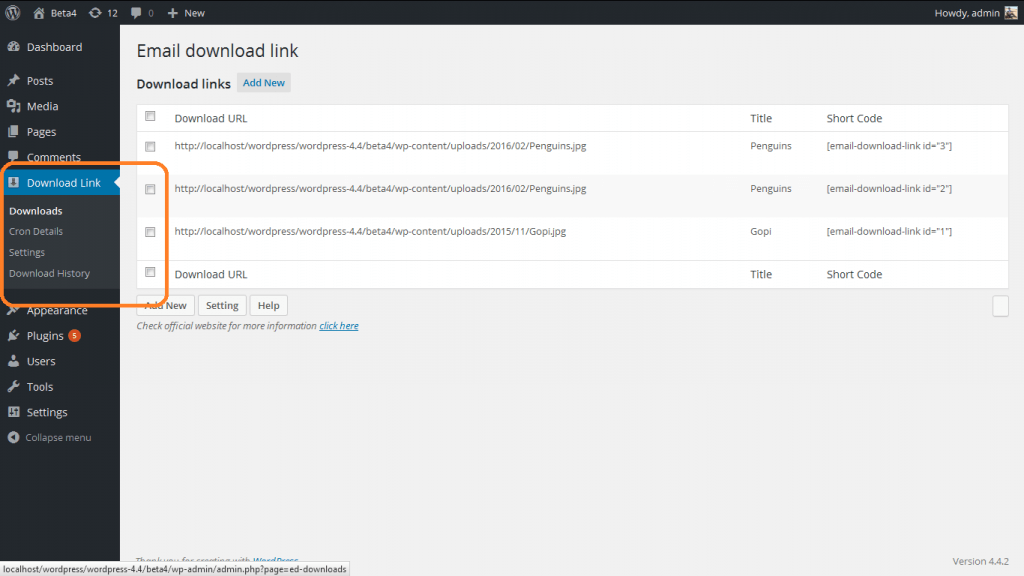
همانطور که در تصویر بالا مشاهده می کنید این منو از چهار قسمت زیر تشکیل شده است که در پایین تر ما شما را با آنها آشنا خواهیم کرد.
[livicon_evo name=”check-alt.svg” size=”25px”][/livicon_evo] Settings
در این بخش ما می توانیم تنظیمات اصلی را بررسی کنیم، و ابتدا از این قسمت آموزش را شروع می کنیم. شما با کلیک کردن بر روی این گزینه می توانید بخش های زیادی را مشاهده نمایید.
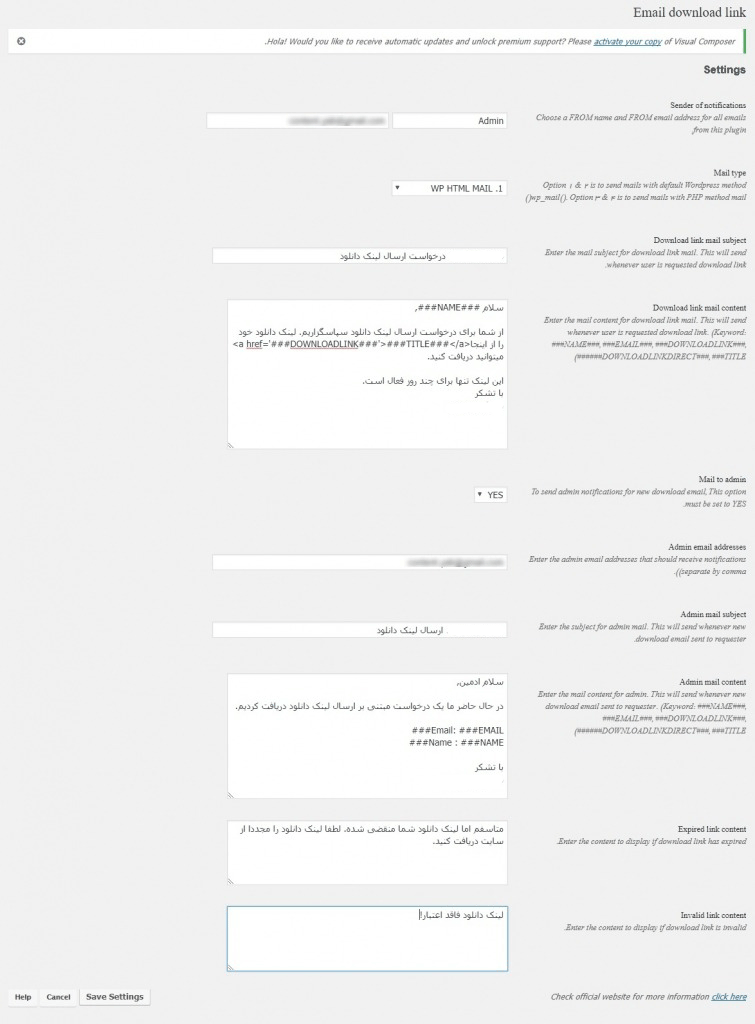
[livicon_evo name=”check-alt.svg” size=”25px”][/livicon_evo] Sender of notifications
در این قسمت ما نام ارسال کننده ایمیل را مشخص می کنیم، مانند AdminAylinWeb
[livicon_evo name=”check-alt.svg” size=”25px”][/livicon_evo] Mail type
در قسمت دوم شما باید نوع ایمیل خود را وارد نمایید.
[livicon_evo name=”check-alt.svg” size=”25px”][/livicon_evo] Download link mail subject
در قسمت سوم شما باید عنوانی را برای لینک دانلود خود انتخاب نمایید.
[livicon_evo name=”check-alt.svg” size=”25px”][/livicon_evo] Download link mail content
در قسمت بعدی شما باید محتوای ایمیل خود را وارد نمایید و یا پیام خود را برای کاربران انتخاب نمایید.
[livicon_evo name=”check-alt.svg” size=”25px”][/livicon_evo] Mail to admin
با فعال کردن و غیر فعال کردن این گزینه اجازه می دهید که ایمل به ادمین سایت ارسال شود و یا خیر
[livicon_evo name=”check-alt.svg” size=”25px”][/livicon_evo] Admin email addresses
در این قسمت باید ایمیل ادمین را وارد نمایید.
[livicon_evo name=”check-alt.svg” size=”25px”][/livicon_evo] Admin mail subject
در این قسمت عنوان ارسالی به سمت ادمین را انتخاب می کنید.
[livicon_evo name=”check-alt.svg” size=”25px”][/livicon_evo] Admin Main content
محتوا مورد نظر برای ادمین را انتخاب می کنیم.
[livicon_evo name=”check-alt.svg” size=”25px”][/livicon_evo] Expire link content
در این بخش شما می توانید پیامی را بنویسید که در صورت منقضی شدن لینک به کاربران شما نمایش داده شود.
[livicon_evo name=”check-alt.svg” size=”25px”][/livicon_evo] Invalid link content
در صورت خرابی و یا نامعتبر بودن لینک این پیام به کاربران شما نمایش داده می شود.
پس از تکمیل کردن این تغییرات با کلیک بر روی دکمه ذخیره این تغییرات را ذخیره کنید.
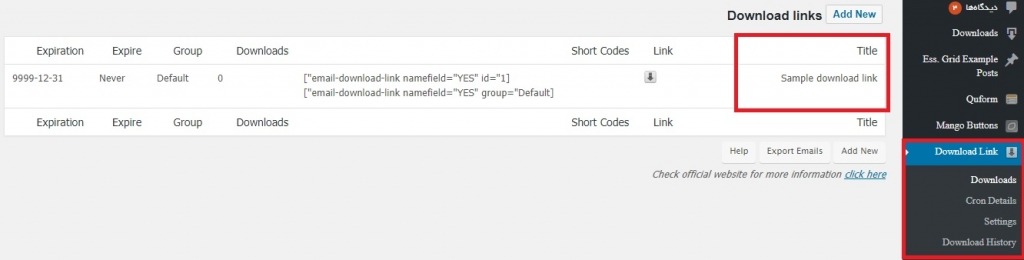
[livicon_evo name=”check-alt.svg” size=”25px”][/livicon_evo] Add New
شما بعد تغییر دادن تنظیمات حال می توانید یک لینک دانلود برای ارسال بسازید. کافیست بر روی دکمه Add New در قسمت بالای صفحه کلیک نمایید تا یک صفحه شناور به شما نمایش داده شود.
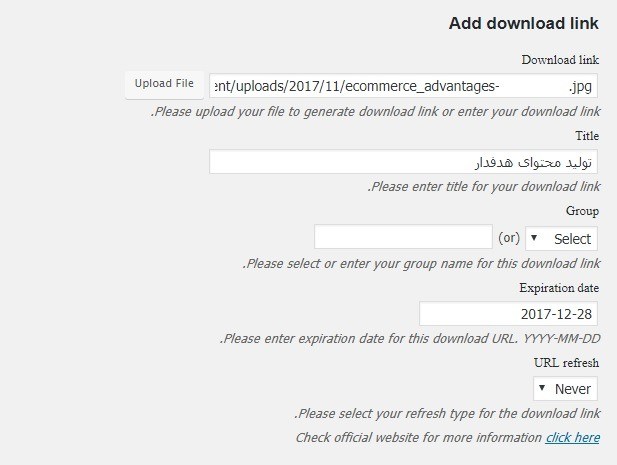
[livicon_evo name=”check-alt.svg” size=”25px”][/livicon_evo] Download link
در بخش اول فایل مورد نظر برای آپلود را وارد نمایید.
[livicon_evo name=”check-alt.svg” size=”25px”][/livicon_evo] Title
عنوان مورد نظر را وارد نمایید.
[livicon_evo name=”check-alt.svg” size=”25px”][/livicon_evo] Group
شما می توانید برای لینک های دانلود خود یک گروه مشخص تایین کنید.
[livicon_evo name=”check-alt.svg” size=”25px”][/livicon_evo] Expiration date
در این بخش همچنین می توانید تاریخ انقضا را مشخص کنید.
[livicon_evo name=”check-alt.svg” size=”25px”][/livicon_evo] URL refresh
در صورتی که قصد آن را دارید تا یک آدرس مرجع وارد کنید از این قسمت می توان اقدام کرد.
آموزش استفاده از نوشته ها و صفحات
این فرم ها را می توان در هر صفحه یا پست در وبلاگ خود استفاده کرد. هنگامی که شما از این افزونه در داخل صفحات و پست ها استفاده می شود به صورت خودکار سیستم وردپرس به صورت یک فرم به کاربر نمایش می دهد. با استفاده از کد های زیر می توانید فرم ها را در صفحات و نوشته ها نمایش دهید.
[email-download-link namefield="YES" desc=""]
[email-download-link namefield="YES" group="Default"]استفاده در ابزارک ها
برای اضافه کردن ابزارک افزونه به قسمت سایدبار یا نوار کناری، به داشبورد خود بروید. و سپس بر روی منوی ابزارک کلیک کنید. شما یک ابزارک به نام لینک دانلود ایمیل خواهید دید. روی دکمه افزودن ابزارک کلیک کنید یا آن را به سمت چپ بکشید.
خب، امیدوارم تا اینجا تونسته باشیم نیاز های شما با این افزونه را حل کرده باشیم. اگر مشکلی در کارکرد افزونه داشتید می توانید در قسمت دیدگاه ها مطرح کنید.